

Av Adela D. Louie, Senast uppdaterad: January 6, 2024
Har du problem med att din Facebook-avisering inte laddas på din enhet? Här är några bra korrigeringar som du kan göra för att lösa det här problemet.
Facebook-meddelanden laddas inte på din enhet kan verkligen vara irriterande. Utan att få aviseringar kommer du inte att kunna veta om någon kommenterat ditt foto om du har taggats på ett visst inlägg och andra Facebook-funktioner.
Så på grund av detta, här är några bra korrigeringar som du kan göra för att du ska kunna lösa problemet Facebook-meddelanden laddas inte på enheten.
Människor frågar också:
Om du tar bort dina Facebook-meddelanden av misstag. Du kan hämta raderade Messenger-meddelanden enligt denna detaljerade steg-för-steg-guide.
Del 1: Fixar för Facebook-meddelanden som inte laddas på enhetenDel 2: Slutsats
Hur uppdaterar jag mina Facebook-aviseringar? Här är 5 effektiva lösningar att fixa när Facebook-aviseringar inte laddas:
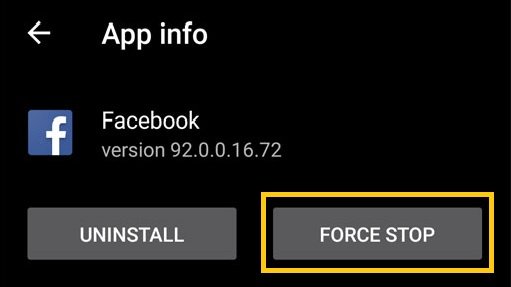
Nu, för att du ska kunna ta emot Facebook-aviseringar på din Android- eller iPhone-enhet, måste du först se till att du har aktiverat den här funktionen på din Android- eller iPhone-enhet. Så, i fall din Facebook-meddelanden laddas inte på din Android- eller iPhone-enhet, bara gå vidare och kontrollera om du har aktiverat dina Facebook-aviseringar på din Android-enhet. Och om du inte kunde slå på detta, så är det anledningen till att din Facebook-meddelanden laddas inte på enheten.
Aktivera Facebook-meddelanden på iPhone
Aktivera Facebook-aviseringar på Android

När din mobila enhet väl har körts under lång tid och arbetar med många säkerhetskopieringsapplikationer, är det mer troligt att du kommer att uppleva några fel. Och på grund av dessa fel kommer detta definitivt att vara en orsak till att din enhet slutar fungera normalt och detta är en anledning till att du har Facebook-meddelanden laddas inte på din mobila enhet.
Nu, för att du ska kunna lösa det här problemet, då är det du bör göra att tvinga stoppa n de apparna och sedan starta om din mobila enhet. På så sätt kommer du att kunna uppdatera systemet på din enhet. Och för att du ska kunna göra detta, här är vad du behöver följa.
Tryck och håll ned strömknappen på din enhet. Gå sedan vidare och svep på skjutreglaget som finns på skärmen för att du ska stänga av din iPhone-enhet. Och lämna sedan din iPhone-enhet avstängd i ett par sekunder. Efter det, fortsätt och tryck och håll in strömknappen på din iPhone-enhet en gång till. Och när du ser Apple-logotypen på skärmen kan du gå vidare och släppa strömknappen.
På din Android-enhet, fortsätt och tryck på appen Inställningar. Från Inställningar, gå vidare och välj på Applikationer och tryck sedan på Applikationshanteraren. Och sedan, gå vidare och tryck på Facebook och tryck sedan på Force Stop-knappen. Detta kommer sedan att med tvång stoppa din Facebook från att köras på din enhet.
Efter att ha gjort allt det, fortsätt och tryck och håll på strömknappen på din Android-telefon och tryck sedan på Starta om-knappen. Detta kommer sedan att starta om din Android-telefon så vänta bara tills den startar igen.
Cachar som ackumuleras av Facebook på din Android-enhet hopar sig under den längsta tiden som du använder din Android-enhet med Facebook-appen. Så med det, vad du kommer att behöva göra är att rensa dina Facebook-cachar på din Android-enhet. Och för att du ska kunna göra det, här är en snabb handledning om vad du behöver göra.
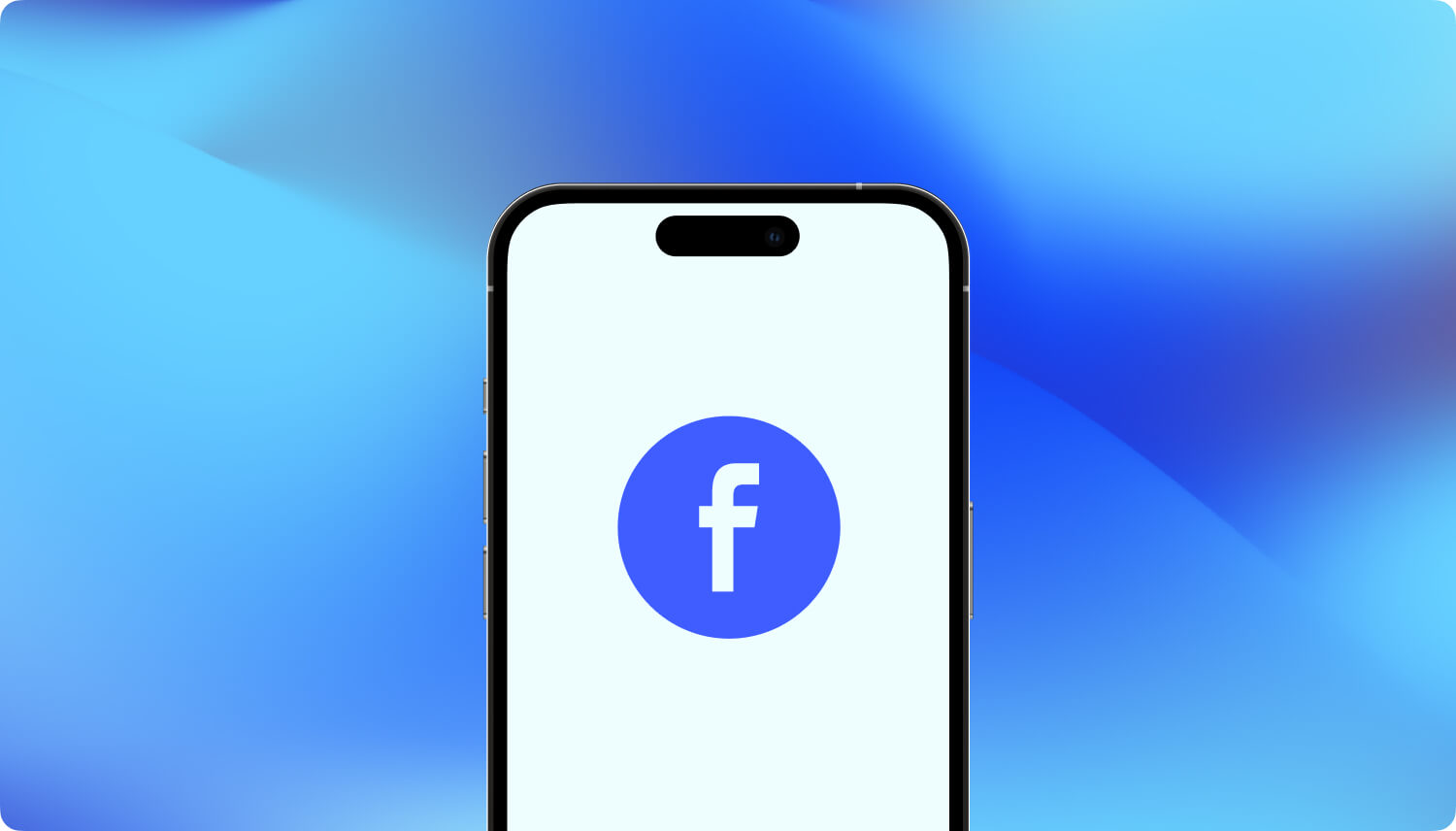
En annan anledning till varför du har Facebook-aviseringarna inte laddar är att du kan ha en föråldrad version av Facebook på din Android-enhet. Och när du väl har en föråldrad version kommer detta att leda till att du får buggar. Men att få den uppdaterade versionen av Facebook kommer att kunna bli av med de buggar som du har som din Facebook-meddelanden laddas inte.
Nu, för att du ska kunna använda den uppdaterade versionen av Facebook-appen, är allt du behöver göra att gå till din Google Play Store eller App Store och sedan söka efter Facebook-appen. Tryck sedan på den och du kommer att kunna se om det finns ett behov av att du uppdaterar Facebook-appen på din Android-enhet. Och om det gör det, fortsätt bara och tryck på knappen Uppdatera så att du kan börja uppdatera din föråldrade Facebook-applikation.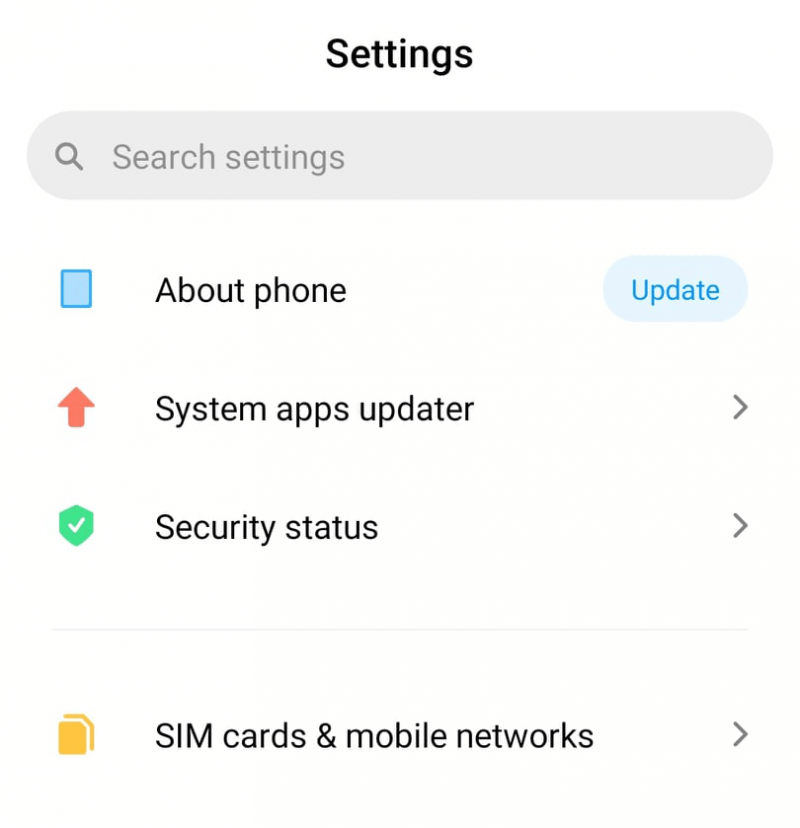
Precis som att ha en föråldrad version av en viss applikation, kan ett föråldrat operativsystem på din enhet också orsaka att du får felet att Facebook-aviseringar inte laddas på din Android- eller iPhone-enhet. Men när du väl har uppdaterat ditt operativsystem så kommer även felet att åtgärdas. Och för att du ska kunna uppdatera din Android- eller iPhone-enhet, här är vad du behöver göra.
Uppdatera ditt OS för Android Telefon
Uppdatera ditt OS för iPhone Anordning

Vi vet hur irriterande det kan vara när du får Facebook meddelanden laddas inte på din Android- eller iPhone-enhet. Det är därför med hjälp av alla lösningar som vi har visat ovan, en av dem kommer säkert att hjälpa dig i tider av nöd.
Lämna en kommentar
Kommentar
iOS Toolkit
3 metoder för att återställa raderade data från iPhone eller iPad.
Gratis nedladdning Gratis nedladdningHeta artiklar
/
INTRESSANTTRÅKIG
/
ENKELSVÅR
Tack! Här är dina val:
Utmärkt
Betyg: 4.0 / 5 (baserat på 2 betyg)